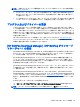User Guide-Windows 7
Windows リカバリ ツールの使用
Windows リカバリ ツールを使用して、以下のことができます。
●
個々のファイルの復元
●
以前のシステムの復元ポイントへのコンピューターの復元
●
リカバリ ツールによる情報の復元
注記: 各種の復元オプションの詳しい手順については、[ヘルプとサポート]でこれらの項目を参照
してください。[ヘルプとサポート]にアクセスするには、[スタート]→[ヘルプとサポート]の順に選択
します。
注記: Windows には、コンピューターのセキュリティを高めるためのユーザー アカウント制御機
能が含まれています。ソフトウェアのインストール、ユーティリティの実行、Windows の設定変更な
どを行うときに、ユーザーのアクセス権やパスワードの入力を求められる場合があります。[ヘルプと
サポート]を参照してください。[ヘルプとサポート]にアクセスするには、[スタート]→[ヘルプとサ
ポート]の順に選択します。
以前バックアップした情報を復元するには、以下の操作を行います。
1. [スタート]→[すべてのプログラム]→[メンテナンス]→[バックアップと復元]の順に選択します。
2. 画面に表示される説明に沿って、システム設定、コンピューター全体(一部のモデルのみ)、ま
たはファイルを復元します。
[スタートアップ修復]を使用して情報を復元するには、以下の操作を行います。
注意: 一部の[スタートアップ修復]オプションでは、ハードドライブが完全に消去され、再フォー
マットされる場合があります。コンピューター上に作成したすべてのファイルおよびインストール
したすべてのソフトウェアが完全に削除されます。再フォーマットが完了すると、復元に使用される
バックアップから、オペレーティング システム、ドライバー、ソフトウェア、ユーティリティが復元
されます。
1. 可能であれば、すべての個人用ファイルをバックアップします。
2. 可能であれば、Windows パーティションがあることを確認します。
Windows パーティションがあることを確認するには、[スタート]→[コンピューター]の順に選択
します。
注記: Windows パーティションが一覧に表示されない場合は、Windows 7 オペレーティング
システムの DVD および「Driver Recovery」(ドライバー リカバリ)メディアを使用して、オペ
レーティング システムおよびプログラムを復元する必要があります。詳しくは、
84 ページの
Windows 7 オペレーティング システムのメディアの使用を参照してください。
3. Windows パーティションが一覧に表示される場合は、コンピューターを再起動してから、
Windows オペレーティング システムがロードされる前に f8 キーを押します。
4. [スタートアップ修復]を選択します。
5. 画面に表示される説明に沿って操作します。
注記: Windows ツールを使用した情報の復元について詳しくは、[スタート]→[ヘルプとサポート]の
順に選択してください。
システムの復元の実行
83